是否停止运行此脚本,小编教你怎么解决是否停止运行此脚本
- 分类:Win7 教程 回答于: 2018年07月19日 14:00:25
电脑问题就像是我们平时要吃的饭,是经常都需要解决的,但是当我们遇到的时候,却还是会有不知道怎么拒绝的时候。所以小编就出现了,下面我就来个你们探讨探讨解决是否停止运行此脚本的方法。
其实我们在工作的时候时经常会出现很多问题的,就像小编今天说的“是否停止运行此脚本”得问题。但是今天小编不给你们说起他的,我们今天就来说说解决“是否停止运行此脚本”的方法是什么。小伙伴们要认真的往下看哟~
1.启动IE浏览器,点击上方菜单栏位的工具。

网络问题图-1
2.在工具栏位选择internet选项。

IE问题图-2
3.在internet选项卡上点击高级选项卡。
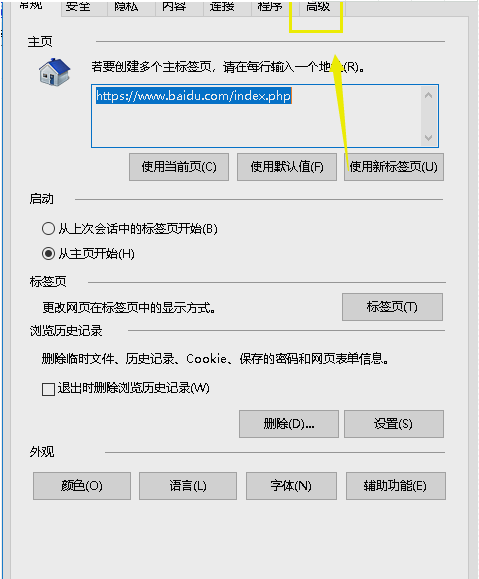
浏览器问题图-3
4.下拉高级页面,找到禁用脚本功能选项。

IE问题图-4
5.将禁用脚本选项前的勾去掉,点击下方的应用按钮。

浏览器问题图-5
6.最后再重启浏览器即可解决问题~~~!
 有用
26
有用
26


 小白系统
小白系统


 1000
1000 1000
1000 1000
1000 1000
1000 1000
1000 1000
1000 1000
1000 1000
1000 1000
1000 1000
1000猜您喜欢
- 文件无法删除,小编教你文件无法删除怎..2018/09/30
- 网页视频看不了,小编教你网页不能播放..2018/08/02
- 深度系统win 7下载的详细介绍..2021/11/19
- win7安装教程2022/12/05
- 笔记本电脑配置怎么看,小编教你如何查..2018/01/12
- 电脑进不了桌面怎么重装系统win7..2022/08/15
相关推荐
- 细说itunes安装出错怎么办2018/11/10
- 激活windows7密钥如何输入2022/12/31
- 全新的win7系统安装教程搞定系统安装..2021/01/13
- 怎么重装win7系统2022/11/15
- mysql误删除数据恢复的方法2023/04/15
- 小编教你Win7硬盘无法格式化怎么办..2017/11/30

















